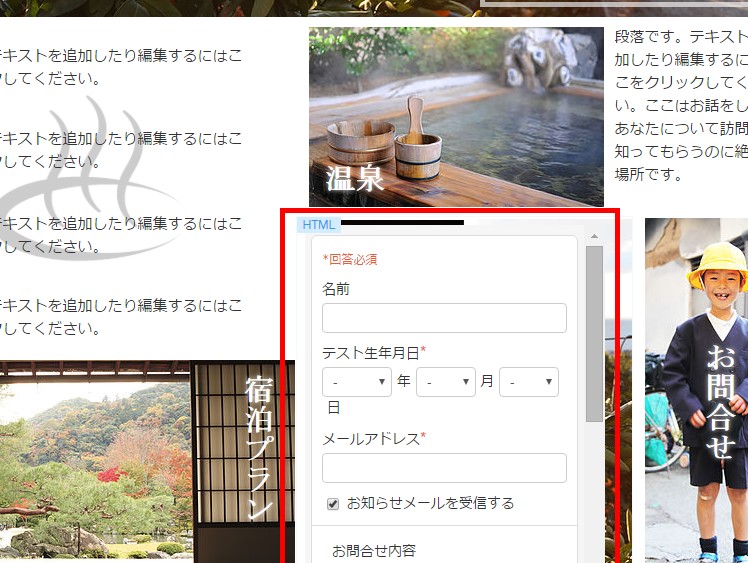Wixで作成したWebページ内に、SELECTで作成したメールフォームやアンケートへの回答ボタン、あるいはフォーム自体を埋め込むことが出来ます。
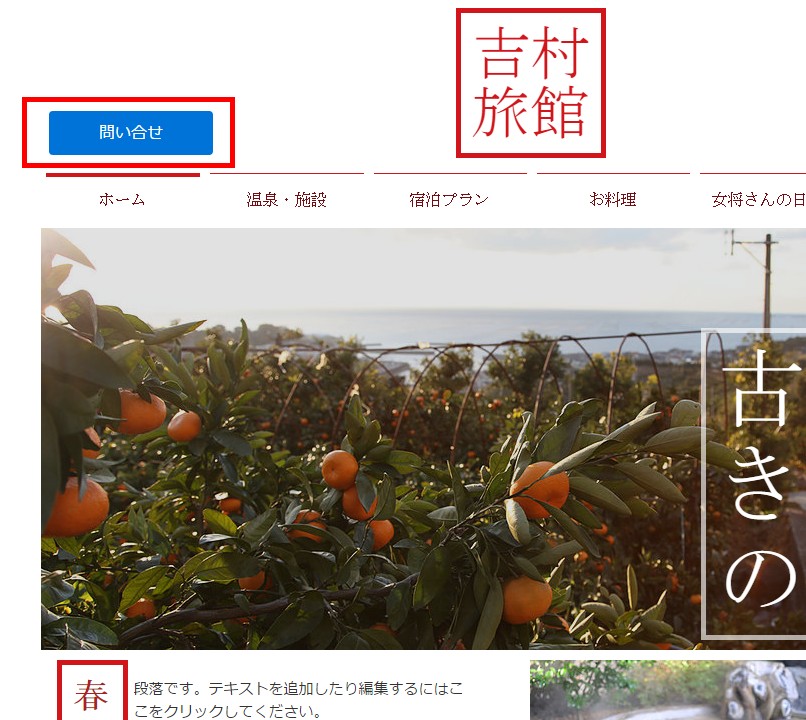
このブログエントリーでは、wixで作成したページに、SELECTのフォームあるいはフォームへのリンクボタンを設置する方法をご案内します。
wixの編集画面で「+」アイコンをクリックします。
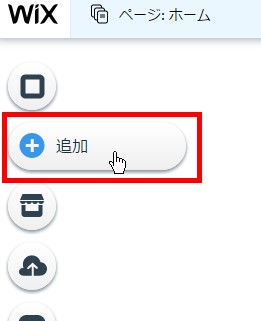
「その他」にカーソルを合わせます。
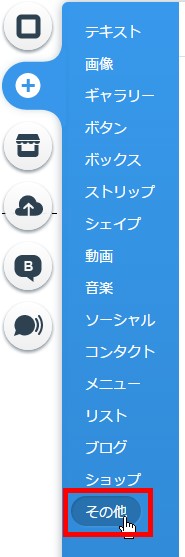
「HTMLコード」を選択してください。
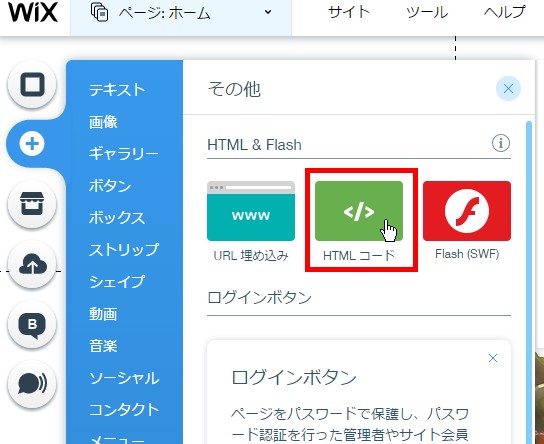
編集画面内にHTMLコード要素が追加されました。
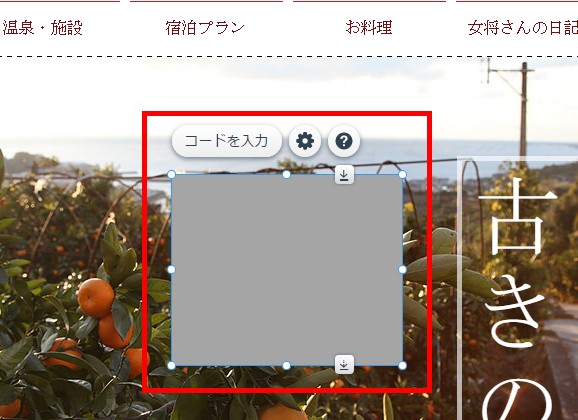
カーソルをHTMLコード要素に合わせて表示される「コードを入力」をクリックします。
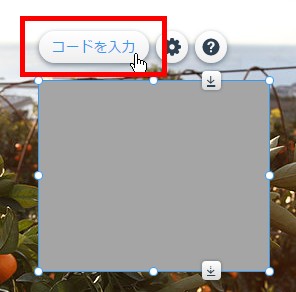
SELECTのフォーム共有画面でボタン埋込用コードを入手して
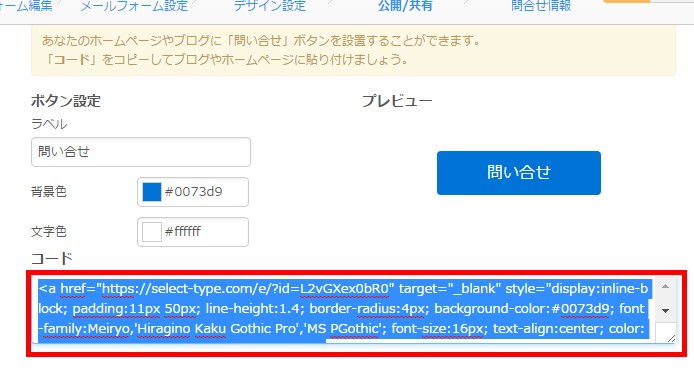
wixに貼り付けて更新をします。
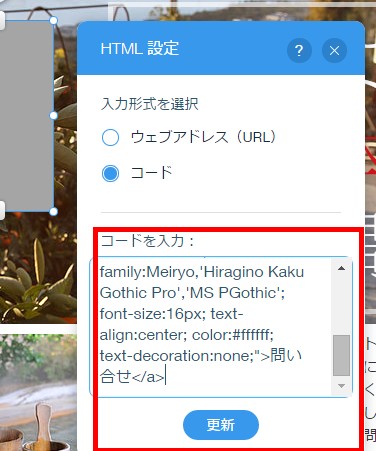
これで、wixのページにフォームへのリンクボタンが設置されました。
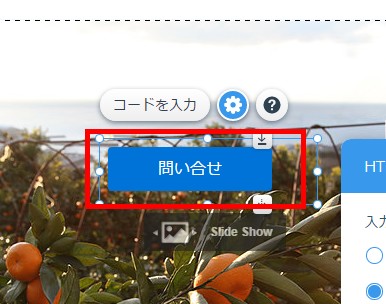
お好みの場所に移動してレイアウトを整えましょう。
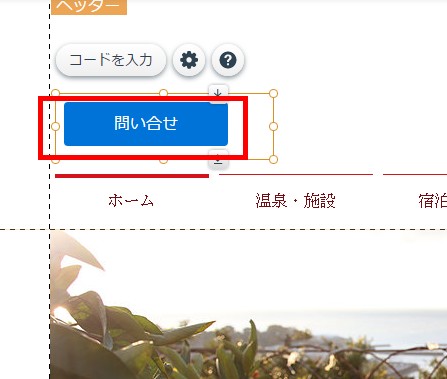
SELECTのフォーム共有画面に表示されている「Webページに貼り付ける」エリアの「コード」を使用すれば
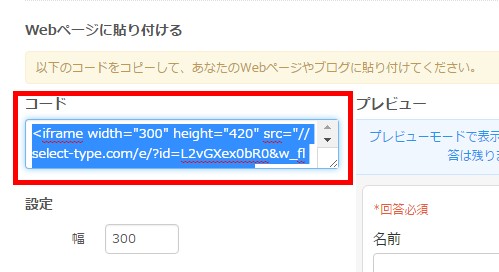
フォーム自体をWixのページに埋め込むことも可能です。